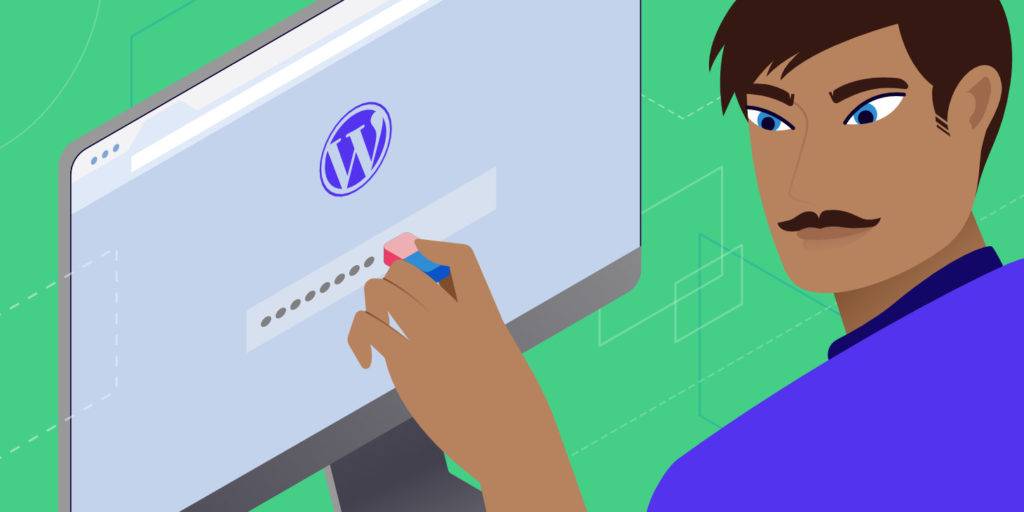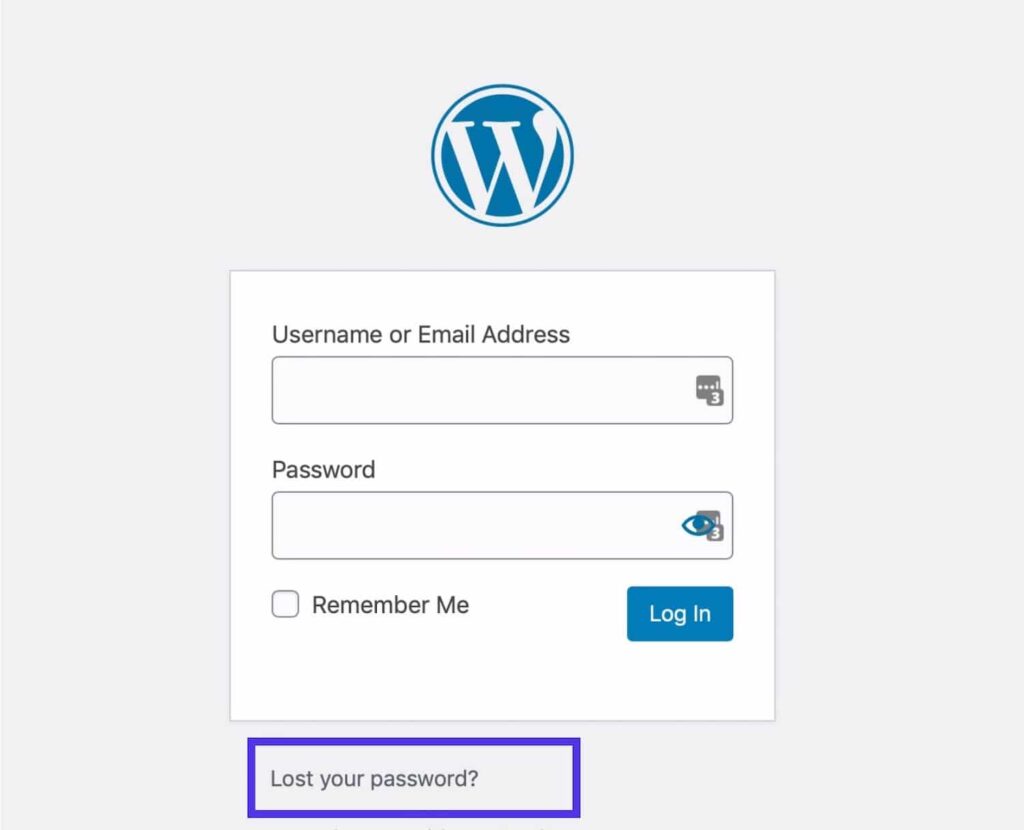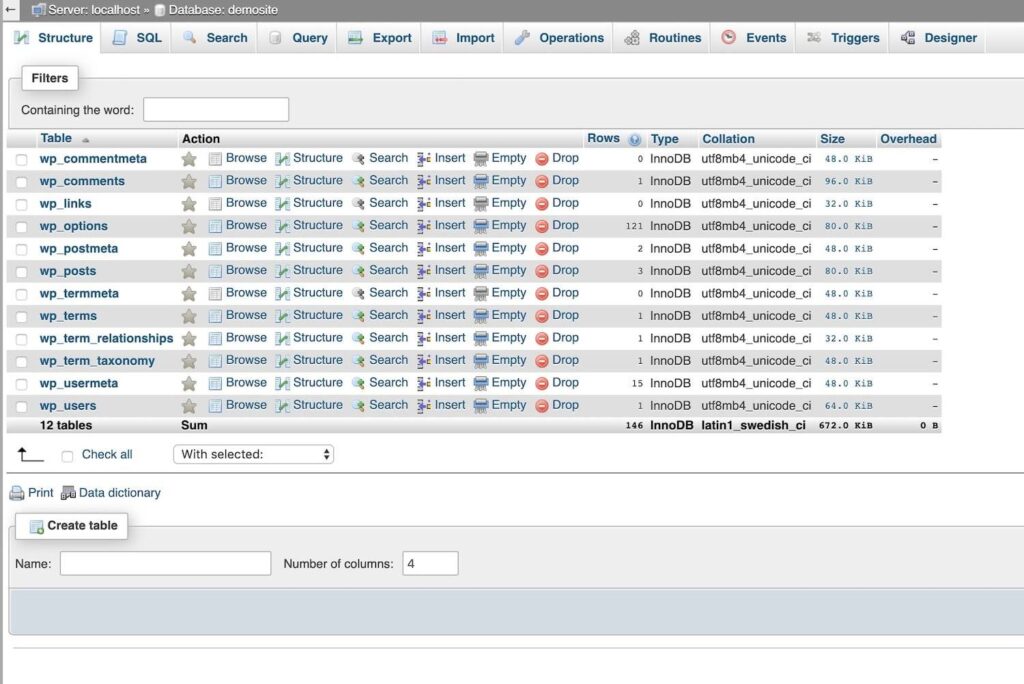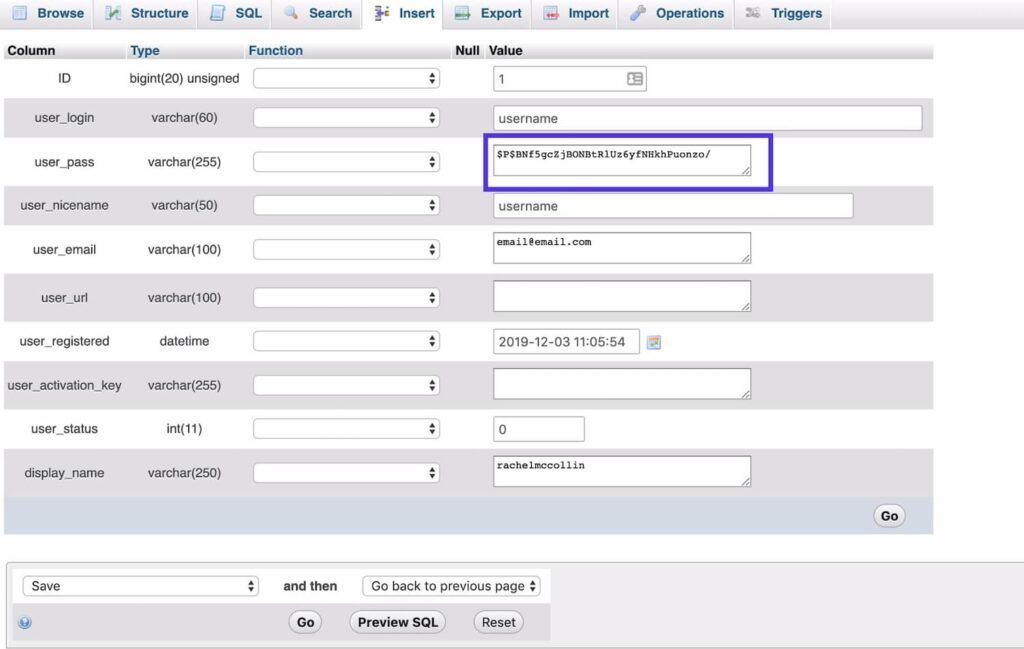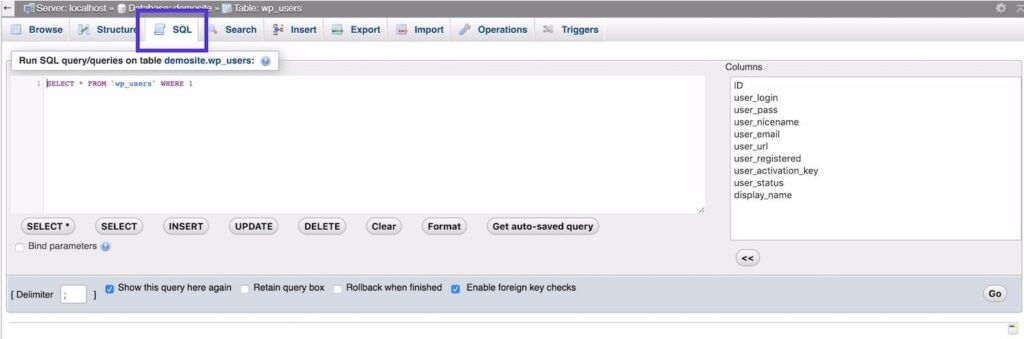如何快速更改(或重置)WordPress密码
如果你需要更改你的WordPress密码,但是你无法访问你的网站,很多时候你会很困惑。
通常,当有人忘记了他们的WordPress密码,他们无法访问他们的电子邮件来重置标准密码,或者他们的WordPress网站没有正确发送电子邮件时,就会发生这种情况。
在这篇文章中,我们将向你展示一些快速简单的步骤,告诉你如何在你可能遇到的各种情况下更改你的WordPress密码(或者重置你的密码)。
更改您的WordPress密码并重置您的密码
需要更改或重置WordPress密码的场景
如何在WordPress中更改或重置您的密码
如何通过WP-CLI更改WordPress密码
如何从phpMyAdmin更改(或重置)WordPress密码
如何使用SQL重置WordPress密码
如何通过FTP更改WordPress密码
如何从cPanel重置WordPress密码
如何使用紧急密码重置脚本重置WordPress密码
如何解决密码更改和重置的常见问题
我们先来看看更改密码和重置密码的区别,这样你就知道需要执行哪一个了。
更改您的WordPress密码并重置您的密码
在WordPress中更改和重置密码会产生类似的结果。
改密码是你自己的事。如果你可以访问你的网站和你的个人资料设置,你应该可以很容易地更改你的WordPress密码。换句话说,当你知道你当前的密码,你改变它。
重置您的密码是您需要要求系统为您做的事情,或者如果您不是管理员,您可以要求管理员。对于本文,我假设您是站点管理员,并且有权为其他用户重置密码——我将在后面的文章中向您展示如何操作。
重置密码的主要内容是在不知道已有密码的情况下进行。
需要更改或重置WordPress密码的场景
使用帐户访问来更改WordPress密码
使用电子邮件访问来更改或重置你的WordPress密码
没有电子邮件访问的情况下更改或重置WordPress密码
作为站点管理员重置另一个用户的WordPress密码。
你可以使用多种方法在WordPress中更改或重置你的密码,其中许多方法适用于多种情况。
因此,让我们来看看您可能想要或需要更改密码的方法,并确定您可以使用的方法。
1.使用帐户访问来更改WordPress密码
知道您现有的密码,但您想更改它。可能是管理员给你提供了一个新的WordPress账号,但是密码不够安全,或者你会记不住。也许你想更改你的WordPress密码,因为其他人已经访问过它。
假设你可以访问你的WordPress网站,并且知道现有的密码,那么你有两个选择:
使用WordPress管理后台的“个人资料”页面创建一个新密码。
通过WP-CLI访问您的站点,并使用命令更改密码。
我将在本文的后面向您展示如何执行这些操作。
2.通过电子邮件访问更改或重置你的WordPress密码
在下一个场景中,您不知道现有的密码,但是您可以访问用于WordPress用户帐户的电子邮件帐户。你必须重置密码,因为你不知道旧密码,但它应该是快速和容易的。
您可以使用以下选项:
使用WordPress登录界面中的丢失密码链接。
如果您使用自动安装程序来安装WordPress,请在cPanel中重置您的密码。
在phpMyAdmin中重置密码。
使用FTP重置密码。
使用紧急密码重置脚本。
向前跳到使用这些方法的说明。
3.在没有电子邮件访问的情况下更改或重置你的WordPress密码
现在让我们假设您无权访问与该帐户相关的电子邮件地址。以下是您可以使用的方法:
在cPanel中重置密码。
在phpMyAdmin中重置密码。
使用FTP重置密码。
跳到再次使用这些方法的说明。
4.作为站点管理员重置其他用户的WordPress密码。
这种情况略有不同,因为你重置的不是自己的密码,而是别人的密码。在这种情况下,您将无法访问其他用户的旧密码,因此您需要重置它们。
以下是可用的选项:
使用WordPress用户页面访问用户并重置他们的密码。
在phpMyAdmin中重置密码。
现在让我们依次看看每种方法。
如何在WordPress中更改或重置您的密码
如果你需要做的只是更改你的WordPress密码,并且你有旧的密码,你可以在管理器中这样做。如果您可以访问电子邮件,您也可以在管理员中重置您的密码。
最后,作为站点管理员,您可以重置其他用户的密码。
在个人资料页面中更改你的WordPress密码
如果你可以访问你的网站,并且只想更改你的WordPress密码,你可以在个人资料页面中这样做。
在WordPress,进入用户>个人资料来访问你的个人资料页面。
个人资料页面
向下滚动到页面底部的“帐户管理”部分。
账户管理
单击设置新密码按钮。将为您生成一个新密码,并显示出来供您复制。如果你想编辑它,你可以这样做。
单击更新配置文件按钮,您的新密码将被保存。您需要使用新密码再次登录,因此请记下新密码。
如果您认为您可能在多个设备或浏览器上登录了您的WordPress站点,或者您怀疑其他人可能使用了您的凭证来访问您的站点,请点击“注销所有其他会话”按钮。
使用丢失密码链接重置您的密码
如果您可以访问用于设置您的WordPress帐户的电子邮件帐户,但是不知道您的密码,您可以通过使用忘记密码链接快速重置您的密码。
浏览到你的WordPress登录页面,通常位于/wp-admin,例如:https://domain.com/wp-admin.,然后点击忘记密码了?在底部。
忘记密码链接
在下一页,输入你的WordPress账户的用户名或电子邮件地址。单击“重置密码”,您将通过电子邮件收到一个创建新密码的链接。
检查您的收件箱,然后单击您收到的电子邮件中的链接。您将被带到一个页面,在那里您可以重置您的密码。
重置密码页面
最后,使用您的用户名或电子邮件地址,用您的新密码登录您的网站。完毕。
使用WordPress administrator更改(或重置)其他用户的密码。
如果您是站点管理员,其他用户可能会要求您重置他们的密码。
或者,您可能会选择重置他们的密码,因为它不够安全或被广泛共享。在这两种情况下,你都可以通过管理页面重置用户的WordPress密码。
在WordPress管理后台,转到用户。找到您想要保留其密码的用户,然后单击其名称下方的“编辑”链接。
用户界面
这将为用户打开编辑页面。
用户界面
向下滚动到“帐户管理”部分,然后单击“设置新密码”按钮。
生成密码
将生成一个新密码。您可以根据需要编辑它:如果这样做,请确保密码是强密码。
单击更新用户按钮。用户将收到一封包含新密码详细信息的电子邮件。
如果用户只是忘记了密码,请告诉他们可以使用丢失密码链接重置密码。他们这样做的时候会通知你。
如何通过WP-CLI更改WordPress密码
如果您有权访问该网站,重置或更改密码的另一个选项是通过WP-CLI。您可以通过这种方式更改任何用户的密码。
首先像往常一样通过WP-CLI访问你的站点。
要更改你的密码,请导航到根目录——你安装WordPress的文件夹。通过键入以下命令获取用户列表:
wp user list
找到您要重设密码的用户,并记下他们的用户ID。如果您是站点管理员,用户ID为1,但是您也可以使用此方法来更改其他用户的密码。
输入以下命令:
wp user update 1 –user_pass=password
将上面示例中的“password”替换为用户的新密码,并确保使用比该密码强得多的密码。
如果您想要使用的用户ID不是1,请用他们的用户ID替换示例中的1。
如何从phpMyAdmin更改(或重置)WordPress密码
另一种修改WordPress administrator密码的方法是通过phpMyAdmin直接在数据库中修改。如果你不能访问你的邮件或者你的WordPress网站不能正确发送邮件,这可能是你唯一的解决方案。
如果您正在使用本地开发安装,您可能也必须使用此方法。
如果操作不当,直接从phpMyAdmin编辑和操作表单可能会损坏您的网站。
首先,您必须登录phpMyAdmin。如果您的web主机使用cPanel,通常可以在数据库部分找到phpMyAdmin的链接。
如果您是Pagoda面板用户,您可以直接从Pagoda面板控制后台访问phpMyAdmin。您也可以在那里找到登录凭证。
登录phpMyAdmin
在左侧,单击您的数据库。然后向下滚动并单击wp_users表。Wp_users是新WordPress安装的标准表。
但是,出于安全考虑,一些网站可能会添加前缀。在这种情况下,其名称可能会略有不同,例如wp56_users。
phpMyAdmin数据库
在管理员用户名旁边的行中,单击编辑。如果你的WordPress网站上有多个用户,请仔细检查以确保你编辑的是正确的用户。
在user_pass列中,您可以输入新的密码值。确保从函数列中选择MD5。然后点击底部的Go。
在user_pass字段中编辑密码。
就是这样!现在你已经更改了你的WordPress管理员密码。
你可以返回WordPress登录页面,用更新的凭证访问你的站点。
如何使用SQL重置WordPress密码
通过phpMyAdmin重置密码的另一种方法是使用SQL语句。
只需从SQL选项卡中运行以下命令。确保使用您自己的值更新new_password和admin_username值。
UPDATE `wp_users` SET `user_pass` = MD5( ‘new_password’ ) WHERE `wp_users`.`user_login` = “admin_username”;
您可以通过phpMyAdmin中的SQL选项卡访问SQL。
phpMyAdmin中的SQL选项卡
如何通过FTP更改WordPress密码
另一种更改或重置密码的方法是通过FTP。
首先,使用FTP客户端或包含FTP的代码编辑器来访问您的站点。
导航到您站点的根目录:
FTP客户端中的WordPress根目录
现在导航到wp-content/themes并找到包含当前活动主题的文件夹。在这个文件夹中,找到functions.php的文件。打开它或下载它,以便您可以编辑它。
最好先拷贝这个文件,以防万一。
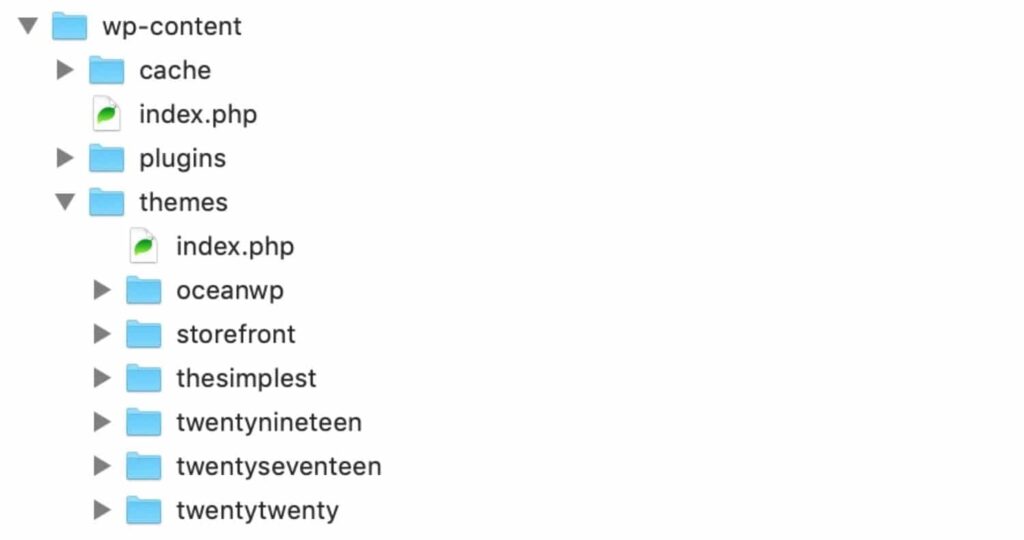 FTP客户端中的functions.php文件FTP客户端中的Functions.php文件
FTP客户端中的functions.php文件FTP客户端中的Functions.php文件
现在,在第一行,紧接